适用于 Windows 11/10 PC 的 Realtek 高清音频管理器下载
已发表: 2022-04-05下载并安装适用于 Windows 10 或 11 PC 的 Realtek 高清音频管理器。 这篇文章包含了一些简单有效的方法来快速完成这项任务。
Realtek HD Audio Manager 是一款出色的软件包,用于控制 Windows 操作系统上的声音设置。 此驱动程序包完全支持所有重要的声音编解码器,为您的系统提供播放多媒体、处理音频、管理扬声器、录制音频等的全面支持。 此外,该软件包拥有一个很棒的用户可访问界面,用于控制您的所有声音/音频功能。
无论是最广泛使用的音频驱动程序之一,在某些情况下它会变得无响应。 当相应的驱动程序丢失或过期时,您可能会在 Windows PC 上遇到许多音频问题。 因此,不时更新 Realtek 音频驱动程序以修复音频播放声音问题非常重要。
下载、安装和更新适用于 Windows 11、10 PC 的 Realtek 高清音频管理器的方法
使用下面介绍的任何方法,您都可以轻松地在 Windows 10、11 上执行 Realtek HD 音频管理器下载。让我们在下面看看它们:
方法一:从官网手动下载Realtek HD Audio Manager
您可以从 Realtek 官方网站执行 Realtek 音频管理器下载。 在尝试此方法之前,请务必收集有关设备型号和 Windows 操作系统版本的所有信息。 以下是从其官方网站下载 Realtek 音频驱动程序所需执行的步骤:
第一步:首先,访问瑞昱官网。
步骤 2:然后,根据您的 Windows 操作系统版本搜索正确的驱动程序文件并下载。
下载后,双击相同的并按照屏幕上的说明在您的计算机上安装 Realtek HD 音频驱动程序。 最后,重新启动计算机以应用最近的更改并恢复声音驱动程序。
另请阅读:如何在 Windows PC 上修复 Realtek RTL8723BE 驱动程序问题
方法2:在设备管理器中更新Realtek HD Audio Manager
另一种执行 Realtek HD Audio Manager 下载的方法是使用设备管理器。 它是 Microsoft Windows 操作系统的默认组件。 它允许用户查看和控制连接到他们 PC 的硬件。 因此,如果特定硬件停止正常工作,则默认程序会突出显示该硬件,以便用户找到并解决问题。 通常,您可以使用设备管理器来更新 USB 驱动程序。 为此,只需按照以下步骤操作:
第 1 步:在您的键盘上,完全按下Windows + X键盘键。
第 2 步:从所有可用选项中找到并单击设备管理器。
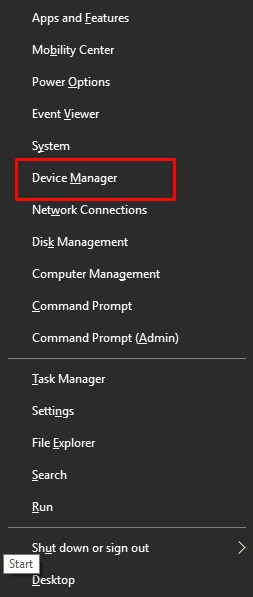
第 3 步:在设备管理器窗口中,双击展开声音、视频和游戏控制器。
第 4 步:然后,右键单击您的 Realtek HD 音频驱动程序并选择更新驱动程序软件。
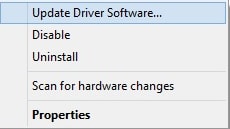

第 5 步:接下来,选择“自动搜索更新的驱动程序软件”选项。
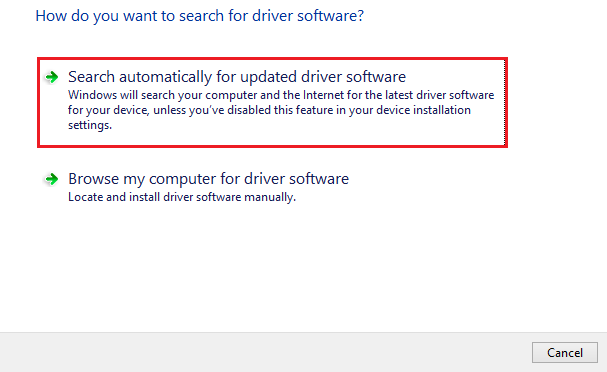
现在,坐等设备管理器搜索 Realtek 音频管理器的可用驱动程序更新。 如果检测到,该工具会自动在您的 Windows 10 或 11 PC 上安装最新版本的 Realtek HD 音频管理器。 一切完成后,重新启动计算机。 更新 Realtek 音频驱动程序可帮助您解决一般音频驱动程序问题。+
另请阅读:适用于 Windows 10/8/7 的 Realtek 以太网控制器驱动程序下载和安装
方法三:使用Bit Driver Updater自动安装Realtek HD Audio Driver(推荐)
如果您是非技术用户,则有可能使用上述两种方法安装错误的驱动程序。 在这种情况下,您可以使用 Bit Driver Updater 在您的计算机上安装正确的驱动程序。
Bit Driver Updater 是最有前途的驱动程序更新工具,可快速扫描您的 PC 以查找过时、故障或损坏的设备驱动程序。 该驱动程序更新工具以简化查找、下载和安装驱动程序的整个过程而闻名。 此外,它仅安装经过 WHQL 测试和验证的驱动程序。 使用此程序,您甚至可以通过单击鼠标安装所有 PC 驱动程序的最新版本。 但是,为此,必须使用付费版或完整版的 Bit Driver Updater。 因为它的免费版本部分是手动的,并且会一一更新驱动程序。 以下是如何使用 Bit Driver Updater 在 Windows 10 或 11 上执行 Realtek HD Audio Manager 下载。
第 1 步:从下面的按钮,免费下载 Bit Driver Updater。
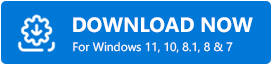
第 2 步:运行 Bit Driver Updater 的安装文件并按照屏幕上显示的说明进行操作。
第 3 步:安装软件后,在您的计算机上启动它,然后单击左侧窗格中的扫描。 这可能需要几分钟的时间。
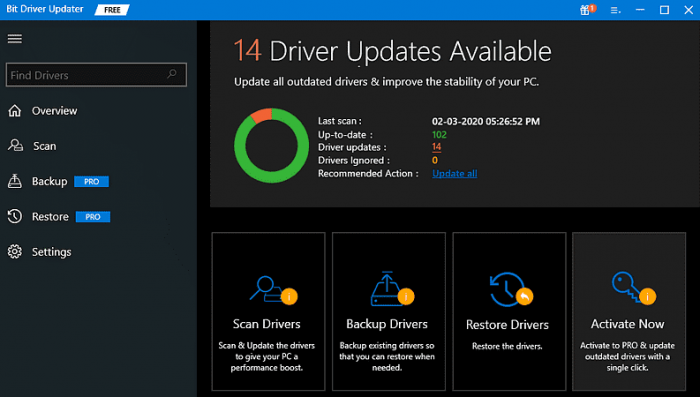
第 4 步:等到扫描结果出现在您的计算机屏幕上。 之后,浏览列表并找到过时的 Realtek HD 音频驱动程序,然后单击它旁边的立即更新按钮。 如建议的那样,如果您使用的是专业版的 Bit Driver Updater,那么您也可以单击全部更新。 这样您就可以一次安装各种驱动程序。
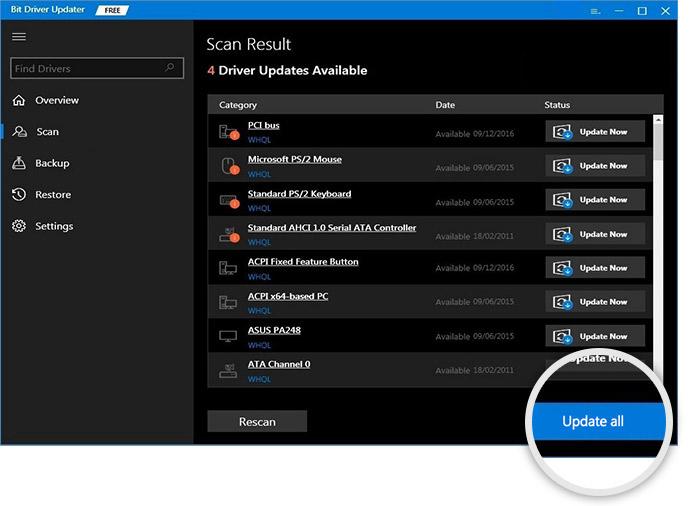
更重要的是,Bit Driver Updater 的专业版还提供 24*7 技术支持和 60 天全额退款保证。 此外,这是安装最新版本的 PC 驱动程序并修复与过时、损坏或故障驱动程序相关的所有可能问题的更直接、最快捷的方法。
另请阅读:下载适用于 Windows 10、8、7 PC 的 Realtek Wifi 驱动程序
适用于 Windows 11、10 的 Realtek 高清音频管理器下载并安装:完成
在本文中,我们建议了在 Windows 10、11 PC 上下载和更新 Realtek 高清音频管理器的最可行方法。 我们希望您发现本安装指南很有用。
如果您有任何疑问或疑问,请通过下面的评论部分告诉我们。 如果您喜欢本教程,请订阅我们的时事通讯以获取更多与技术相关的此类指南。 除此之外,请在 Facebook、Twitter、Instagram 和 Pinterest 上与我们保持联系。
